On va utiliser le logiciel CrystalDiskMark v5.1.2 x64 pour tester les performances de nos disques.
En environnement de production, lorsque j’installe des baies de stockage, j’ai l’habitude d’utiliser IOmeter qui est plus complexe.
Dans notre lab, on va essayer de rester le plus simple possible, l’idée est d’avoir un ordre de grandeur pour les différents tests.
Avant de commencer, je vais lancer l’utilitaire sur des ordinateur portables que j’ai sous la main pour avoir de quoi faire les comparaison
PC ADMIN:
Lenovo Z70-80
core i3 – 5005
8Go de ram
Windows 7 pro 64 bits
Samsung SSD 850 EVO

PC ADMIN 2:
Dell Latitude E5450
core i5 – 5300
8Go de ram
Windows 8.1 enterprise
Seagate momentus 7200 rpm 32Mo cache

C’est pas terrible !!
Maintenant procédons aux tests sur la VM.
On conserve exactement la même conf pour CrystalDiskMark
Test sur le disque E: hébergé sur le datastore SATA
Barracuda 7200.14 64Mo de cache
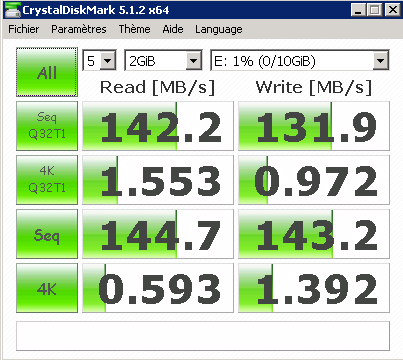
C’est mieux que sur le portable du boulot !!!
(note pour plus tard: penser à envoyer un mail à l’informatique interne ^_^ )
Test sur le disque G: hébergé sur le datastore SSD
Sandisk SSD plus
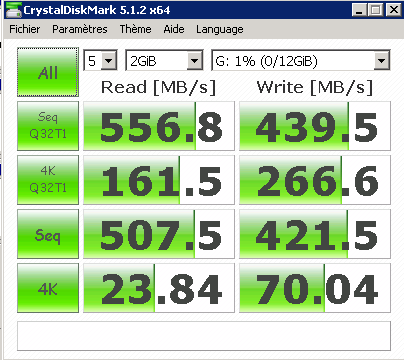
Supers perfs !!!
J’ai relancé les tests une seconde fois pour vérifier que l’ordre de grandeur est le même.
On constate que les performances du SSD sont bien exploitées sur l’ESX.
Les valeurs concernant les SSD sont assez proches, que ce soit sur une machine physique ou sur la VM. Pour les profils IO de 4k, le SATA est à la rue complet.
Ce premier lab est terminé, on a vu les différentes phases d’installation et de configuration d’un ESX.
On a également créé notre première VM et fait quelques tests.
Le second lab va nous permettre de découvrir le fonctionnement d’un cluster VMware et du vCenter.